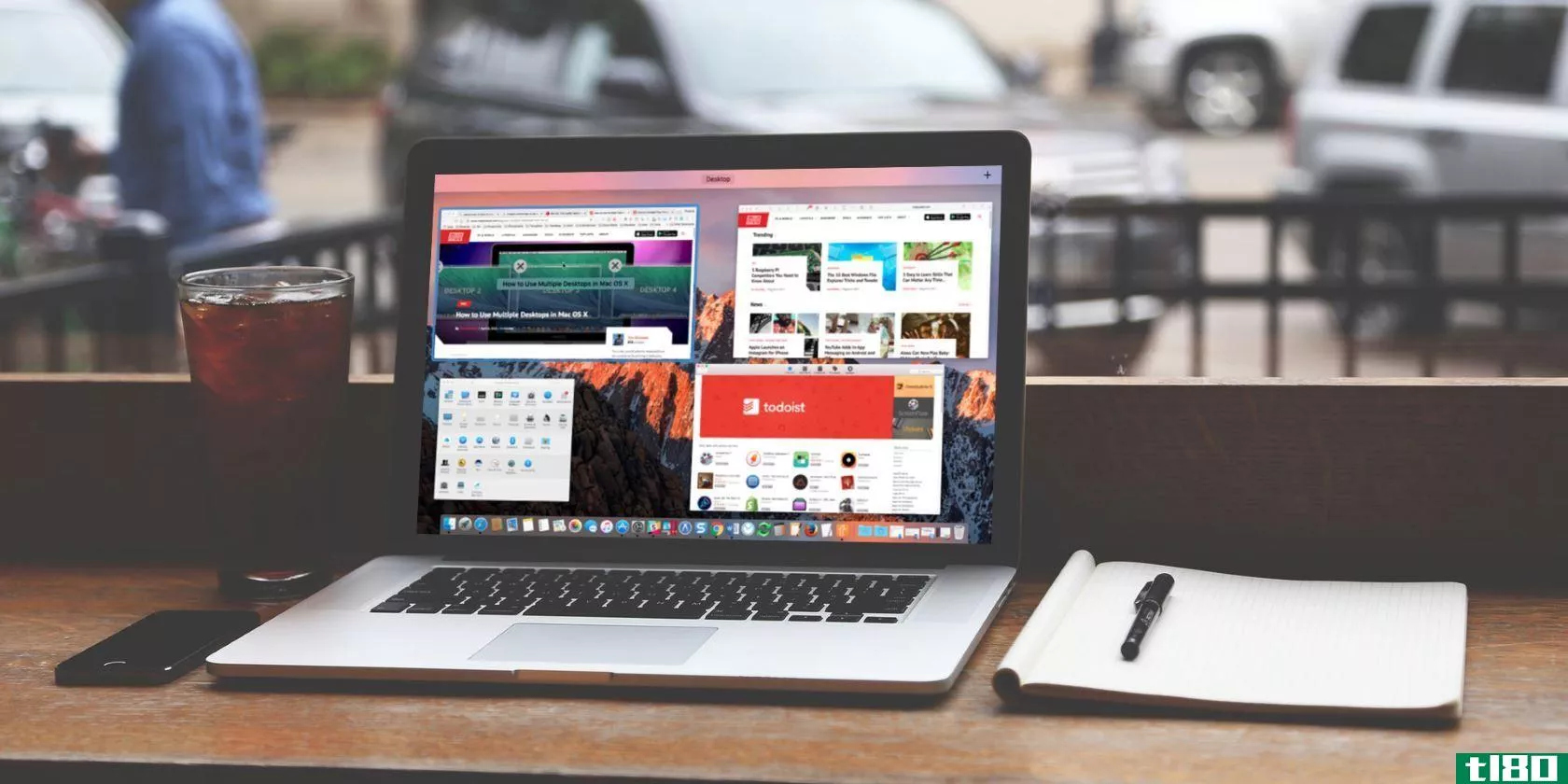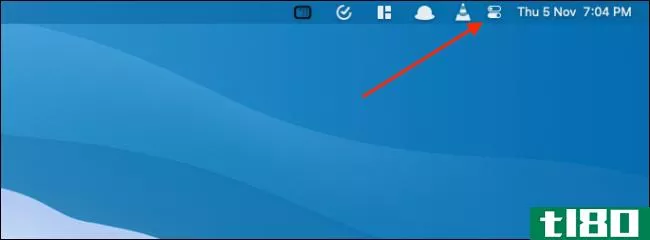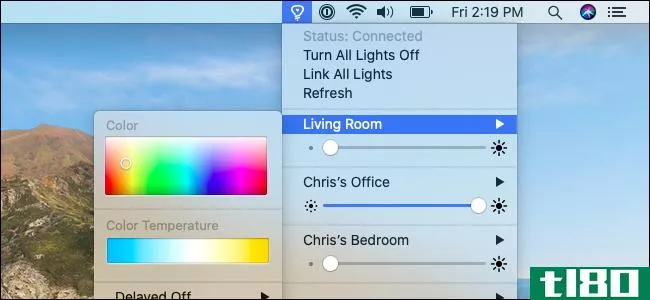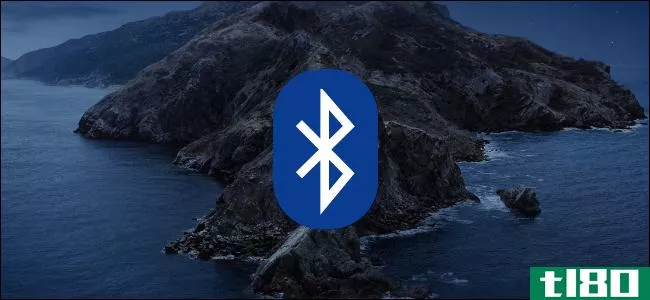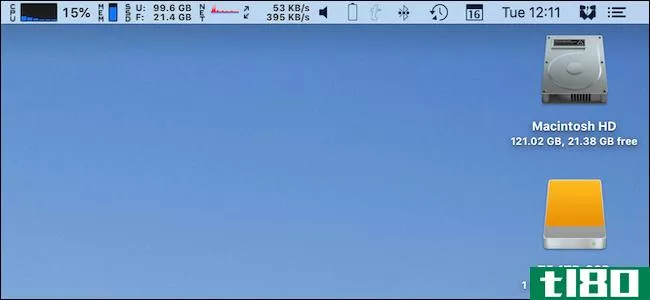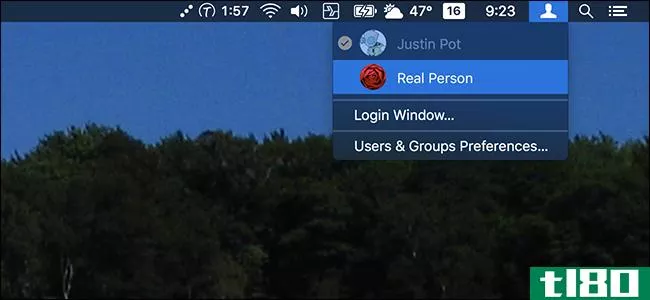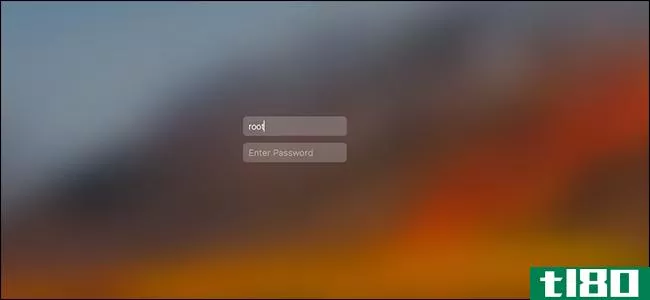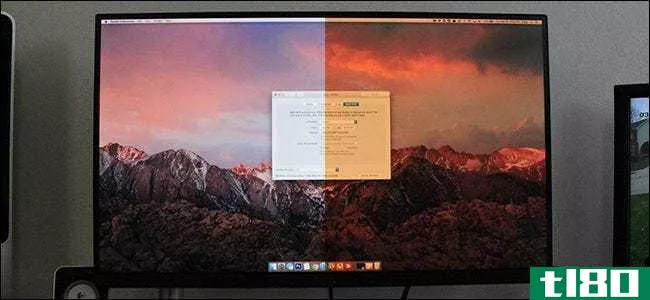你可以在mac的菜单栏上显示的所有内置图标(可能)
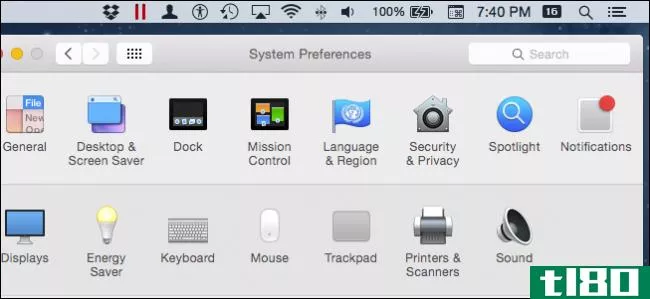
苹果操作系统的菜单栏真的很老派;它存在的时间和Macintoshes一样长。菜单栏是可扩展的,尽管有些用户可能不知道有多少,所以我们将向您展示可以向其添加功能的多种方法。
如果你曾经听过有人使用过这样的短语“事情越变,变化越多,他们越保持不变”,那么他们可能会很好地谈论苹果的菜单栏。它真的是一个操作系统的遗迹,只是不断地前进和前进。
当然,菜单栏已经改变了,它的功能也有了发展,但是基本的东西仍然存在,它看起来和1984年的时候一样。
现在,菜单栏允许您添加各种额外功能。你可以很容易地检查你的Mac的能量状态(如果你用的是笔记本电脑的话特别有用),或者你可以启动时间机器备份,或者使用快速用户切换登录到另一个帐户,等等。
事实上,许多系统首选项都有可以添加的图标,而且许多应用程序也会使用菜单栏,这样用户就可以方便地访问特性和功能。
在本文中,我们将展示并讨论所有可以添加到菜单栏的不同内容,这些内容只使用在系统首选项中找到的内容。这不仅包括我们已经提到的内容,还包括我们可以找到的所有其他首选项菜单栏项。
了解这些很有帮助,因为如果按住“Command”键,就可以移动和重新排列它们。如果从菜单栏中拖出一个,它将被删除。如果你不是有意这么做的,或者你不想让它回来,那么下面是如何恢复它的。
从左到右,从上到下
这些是我们的系统偏好,因为它们出现在2014年初运行约塞米蒂(10.10.3)的Macbook Air上。任何用红色方框括起来的东西都可以添加菜单栏图标,有些甚至允许进一步定制。
首选项按四行排列,表示以下(或多或少)类别:个人、硬件、Internet和无线以及系统。如果您已经安装了第三方应用程序和实用程序,第五行(图中未显示)也可能有。
我们将从上到下浏览每一行,并讨论每个具有任何菜单栏扩展选项的系统首选项。
个人喜好
个人偏好主要包括那些能吸引你使用OSX和风格感的东西。您可以(稍微)更改系统的外观、更改停靠行为以及配置通知的显示方式(如果有的话)。

这一行的首选项中有两项可能会影响外观或在菜单栏上放置图标:语言和区域以及安全和隐私。
语言和地区
语言和区域首选项用于设置系统语言(显示在菜单和对话框上),以及日期、时间和货币的格式。
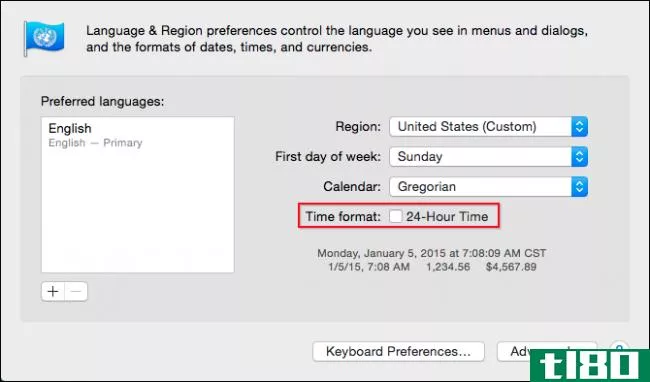
这里只有一个值得注意的菜单项,那就是将时钟改为24小时制(有些人可能称之为军用时间)。
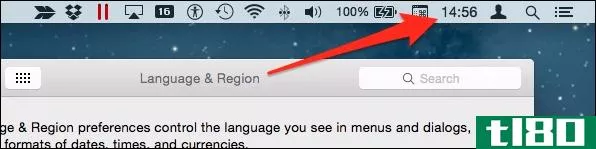
如果您使用模拟时钟功能,那么您可以单击它,仍然可以24小时查看时间。
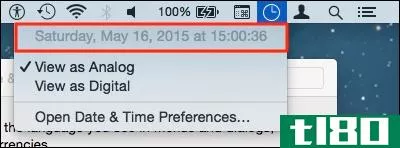
这就是语言和地区对菜单栏的影响程度。让我们转到个人行的下一项,安全和隐私。
安全与隐私
与语言和地区一样,安全和隐私首选项对菜单栏的影响不大,但定位服务仍会不时使用它来宣布其存在。
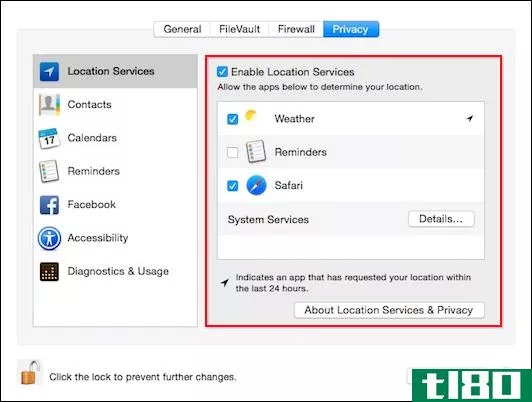
有时菜单栏上会出现一个箭头,例如当Safari或“今日”窗格上的天气小部件需要自我更新时。
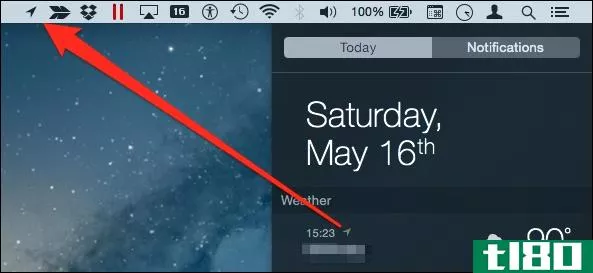
通常情况下,您不会看到位置服务请求信息,或者这种情况会发生很短时间,然后小箭头就会消失。如果要关闭此功能,请取消选中“启用位置服务”旁边的框。
硬件首选项
第二行包括所有与硬件相关的内容。如果你需要改变你的笔记本电脑在电池上消耗能量的方式,或者键盘或触控板的行为方式,或者所有与打印机相关的东西,那么硬件首选项就是你的选择。

在硬件首选项的七项中,我们将重点介绍显示器、节能器、键盘和声音。
显示器
“显示器”首选项允许您更改系统内置和附加显示器的内容。这可以包括多监视器设置、旋转和分辨率的安排。
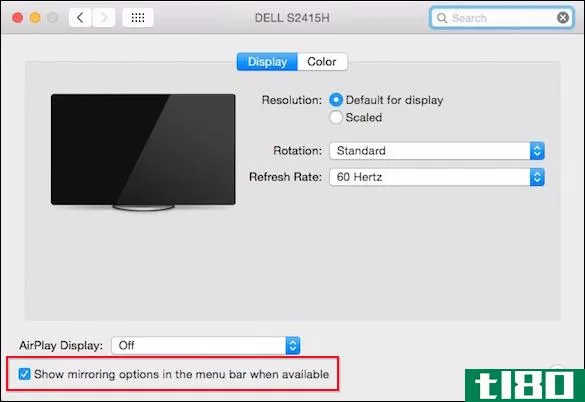
如果您有AirPlay显示器或设备,可以将桌面镜像到它,并且可以选择在菜单栏中显示镜像选项。
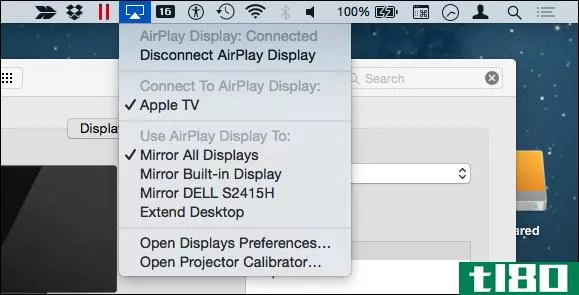
在我们的例子中,我们有一个苹果电视,我们可以镜像到我们的桌面,由于我们有一个连接到Mini DisplayPort的第二个显示器,您可以在这里选择镜像哪些显示器,或者是否要扩展您的桌面。
节能器
笔记本电脑用户最关心的是节能选项,不过台式电脑用户可能希望改变他们的系统耗电或节电方式。
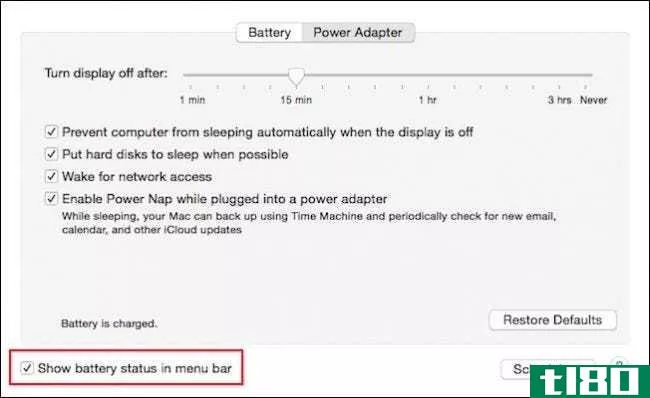
在菜单栏中,我们可以点击电池图标并查看其充电状态,您还可以显示剩余寿命的百分比。
请注意,如果您的电池似乎不像您希望的那样持久,电池图标将显示哪些应用程序正在使用最多的能量,然后您可以关闭这些应用程序以延长充电时间。
键盘
键盘首选项有两个菜单栏选项。在“键盘”选项卡上,可以选择“显示键盘和字符查看器”。
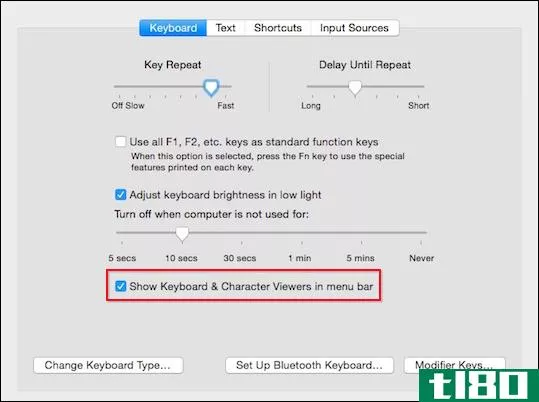
启用键盘和字符查看器后,您可以轻松访问屏幕上的键盘、符号、箭头等。
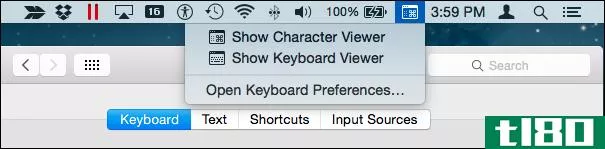
在这里,我们可以看到它们都可能出现在您的显示器上。字符查看器特别适合在文本交换中**表情符号。
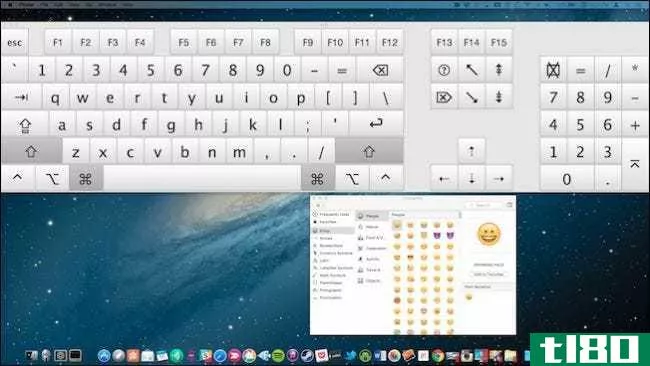
键盘和字符查看器实际上与“输入菜单”共享同一个图标。当前者被隐藏时,后者被显示(除非它也被隐藏)。
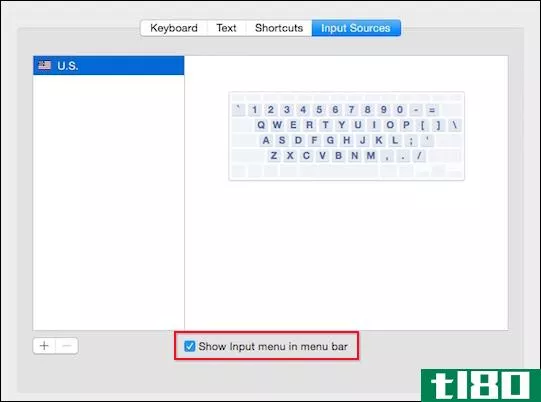
启用“输入”菜单项后,如果您有多个键盘(美式英语、英式英语、西班牙语、俄语等),当您单击菜单栏上的标志图标时,您将看到它们显示在此处,因此您可以轻松地在它们之间切换。
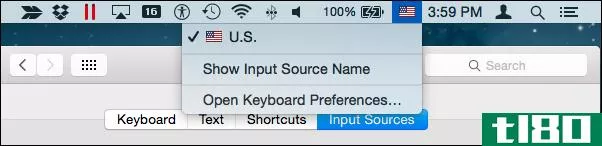
当显示键盘和字符查看器时,无法访问输入源,但如果需要更改为其他输入源,则始终可以“打开键盘首选项…”。
声音
声音(音量滑块)图标是基本的,你是否显示它可能取决于你的键盘是否有媒体键(它可能有)来快速调整音量。
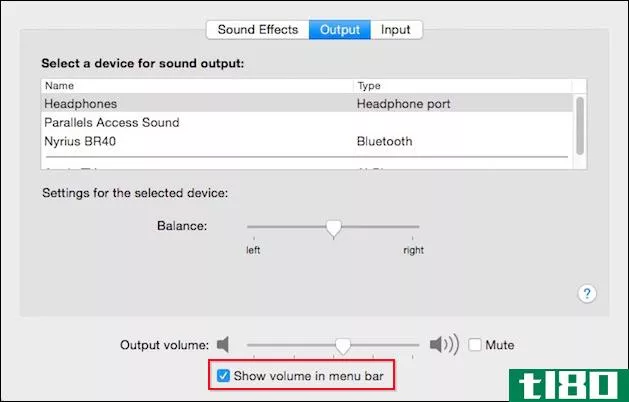
老实说,音量滑块本身是非常平凡的。它甚至没有一个简单的方法来静音除了完全滑动它的底部。
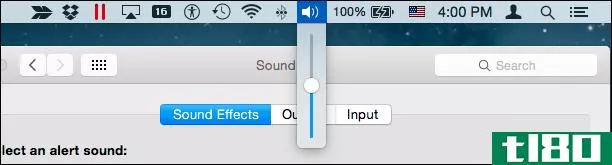
也就是说,如果您再次使用多功能的“Option”键,您可以方便地访问您的输出和输入设备,因此您可以随时更改它们。
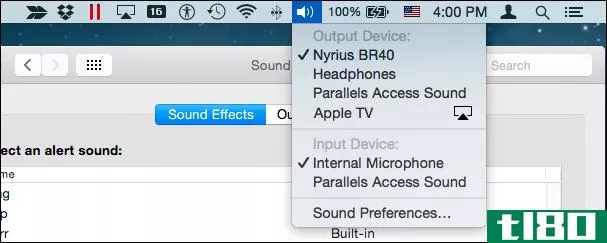
显然,声音偏好比音量控制提供了更多的功能,因此,如果您的Mac电脑连接了各种输入和输出(蓝牙、HDMI、AirPlay等),请花一分钟时间了解更多有关切换和控制它们的可用选项。
internet和无线首选项
第三行的系统偏好并不都符合整洁的“互联网和无线”类别,但只有两个菜单栏图标。

在这里提供的六个项目中,我们将讨论网络和蓝牙首选项。
网络
首先,可以在Wi-Fi中找到“网络首选项”菜单栏。如果你使用的是台式机Mac和/或是有线网络,那么这就没那么重要了。
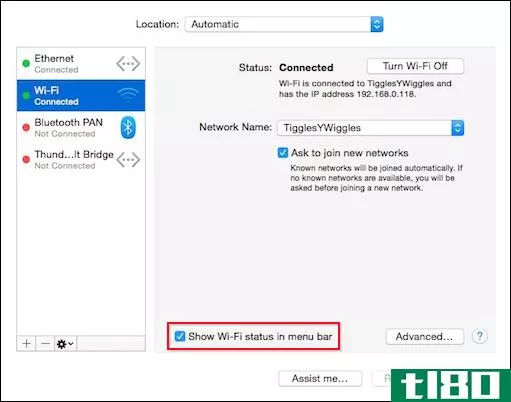
对于其他使用无线桌面或Macbook(苹果用户很多)的人来说,Wi-Fi状态很可能是菜单栏上的主要图标。
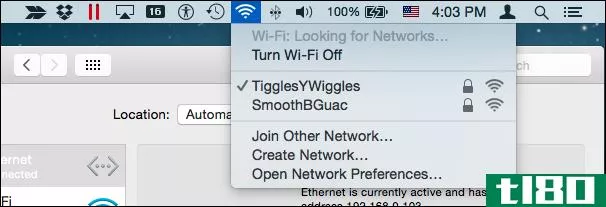
因此,虽然最终目的很简单,但它也是相当不可或缺的。
如果您需要其他相关的高级连接信息,例如您的IP地址、MAC地址,或者您希望启用/禁用Wi-Fi日志记录,则可以使用“Option”键获取更多选项。
蓝牙
蓝牙是另一个项目,如果你有蓝牙设备,无论是**、平板电脑、扬声器或音频接收器,那么你将希望能够使用菜单栏控制它们。
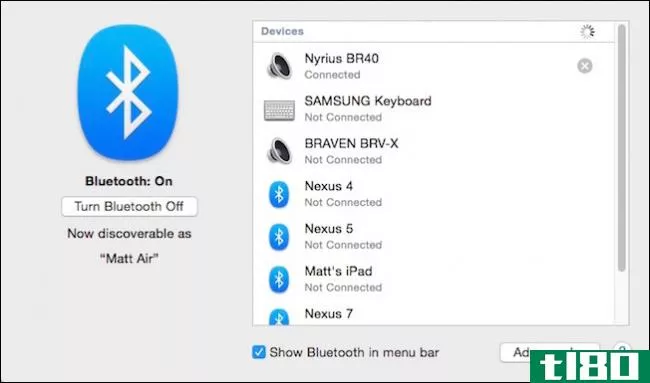
显示蓝牙图标后,您可以切换到另一个蓝牙设备,发送和浏览文件,并将其关闭(最终节省一点电池)。
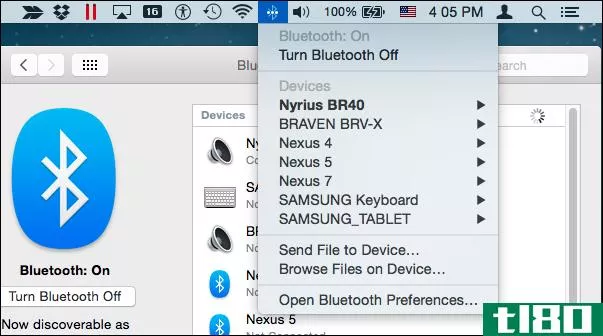
按“选项”键将为您提供创建诊断报告的选择,查看其MAC地址,并确定计算机是否可发现。
系统首选项
最后,第四行首选项被恰当地归类为系统首选项,因为它们影响整个系统。这包括用户、组、家长控制、可访问性等等。

在这一行的八个项目中,我们将讨论用户和组、日期和时间、时间机器和可访问性。
用户和组
用户和组首选项具有“快速用户切换菜单”,您可以根据自己的喜好进行配置。
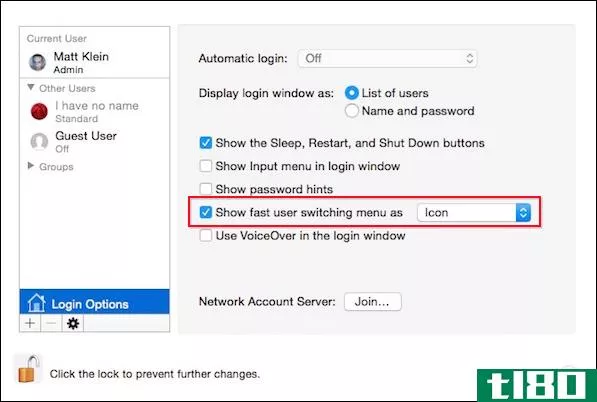
然后单击快速用户切换菜单栏图标时,它将显示您的帐户(如果您的系统中有多个帐户)以及打开登录窗口的选项。
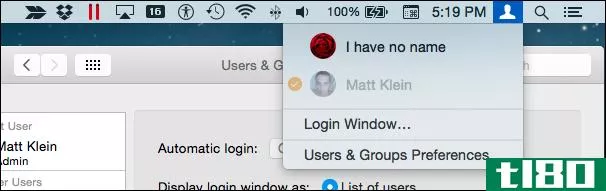
除了隐藏或显示快速用户切换菜单,您还可以决定它是显示为图标、您的全名还是您的帐户名。
日期和时间
时钟是另一个不太可能被隐藏的项目,不过如果您愿意的话,可以取消选中“在菜单栏中显示日期和时间”框。
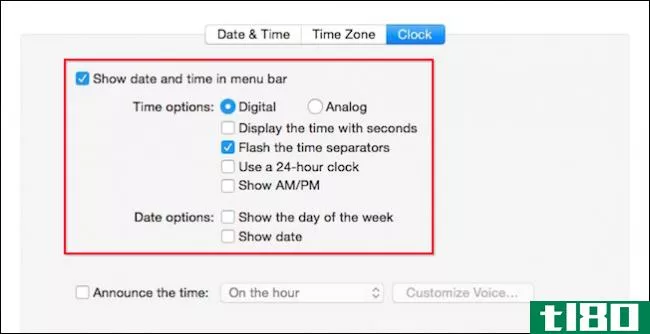
打开所有选项后,可以看到时间分隔符、秒、日期和星期几。
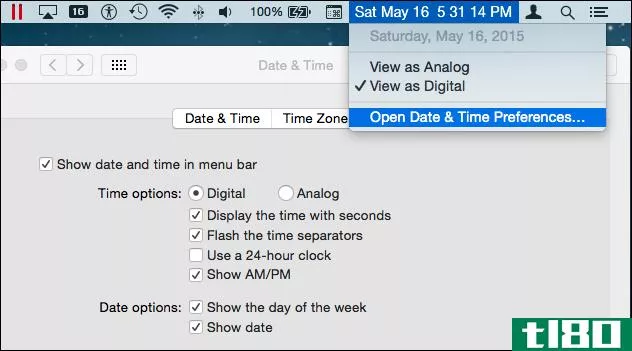
最后一点,你可以把时钟改成24小时制,而不是上午/下午制,但显然你不能两者兼得(这没有意义)。别忘了,您还可以在语言和地区设置中启用24小时时钟。
时间机器
如果您使用的是时间机器,这是强烈推荐的,那么您可以在菜单栏上显示它的图标。
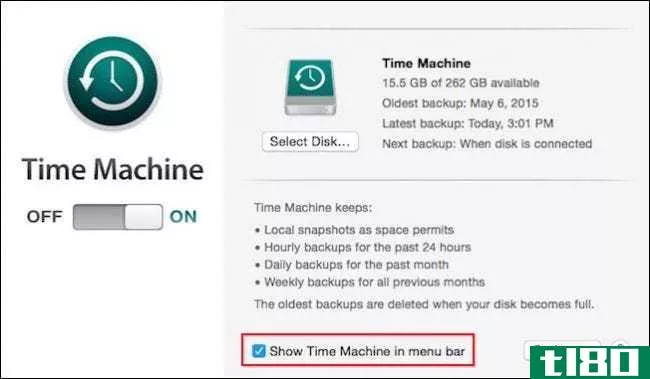
Time Machine菜单栏图标将允许您启动和跳过备份,并进入Time Machine。
如果您持有“选项”键,则可以验证备份并浏览其他备份磁盘。
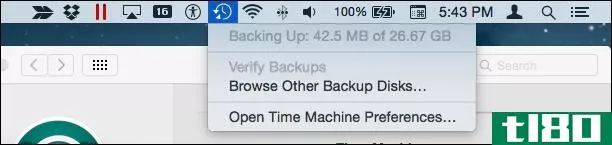
我们几乎完成了,我们只有一个更多的系统首选项菜单栏项目来谈论。
可达性
可访问性选项包括一系列用于缩放、显示标题、设置粘滞键等的工具。
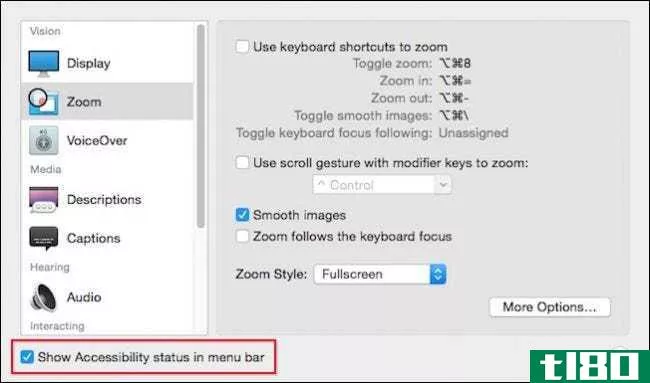
单击辅助功能状态图标只会显示哪些辅助功能已关闭,哪些已打开。除此之外,如果您需要进行任何更改,它还提供了到首选项的常规快捷方式。
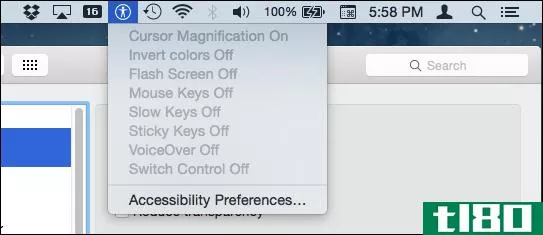
这就把我们带到了OSX系统首选项中的菜单栏扩展性的末尾。到目前为止,您可能已经注意到我们菜单栏上的其他图标,这些图标允许我们控制第三方应用程序,比如Skitch、Dropbox、Parallels等等。
相关:如何配置OS X中的通知和NotiFaction Center
但是,如果您从未向系统中添加任何其他内容,那么这些菜单栏项就是您得到的。这并不是说没有其他东西可以显示,但如果有,它们就不会出现在这个特定的Macintosh上。
关于这一点,我们想听听你的意见。我们错过什么了吗?OSX还允许您在菜单栏中添加其他内容吗?我们鼓励您在我们的论坛上留下您的反馈,如评论、问题和建议。
- 发表于 2021-04-08 20:03
- 阅读 ( 125 )
- 分类:互联网
你可能感兴趣的文章
Windows10任务栏自定义:完整指南
...将看到一个使用预览桌面。。。选项。启用此功能后,您可以将鼠标移到屏幕的右下角,以“穿透”所有打开的窗口。键盘快捷键Win+Comma也能达到同样的效果。 ...
- 发布于 2021-03-18 11:58
- 阅读 ( 579 )
11款高级mac应用,让setapp订阅变得值得
... 2Do提供了快速输入功能,即使在应用程序未运行时也可以,这有助于在您想到新任务时捕获新任务。它还具有智能调度、自动备份和比我们在这里可能列出的更多功能。 ...
- 发布于 2021-03-19 20:14
- 阅读 ( 290 )
11个小技巧,让你的mac电脑上的日常工作更轻松
...移而增加,特别是对于你经常做的任务。在Mac上节省时间可以让你有更多的时间做你喜欢的事情。 ...
- 发布于 2021-03-20 19:13
- 阅读 ( 219 )
如何使用time machine备份mac
...你会很高兴知道有一个内置的备份工具叫做时间机器,它可以让备份你的电脑变得简单。 ...
- 发布于 2021-03-24 06:16
- 阅读 ( 286 )
如何将control center模块固定到mac上的菜单栏
...行macOS Big-Sur和更新版本的Mac用户都有这两种选择。它们可以将系统控件保留在控制中心,并将任何控件直接添加到菜单栏。这包括新的控制中心模块,如“Now Playing”、“Display”、“Accessibility Controls”、“Fast User Switching”等。...
- 发布于 2021-04-01 09:06
- 阅读 ( 178 )
如何控制飞利浦色调灯从您的mac
...Mac有一个与iPhone和iPad相同的“家庭”应用程序版本。它可以控制所有支持HomeKit的**arthome设备。 要打开它,请按Command+Space打开Spotlight search,键入“Home”,然后启动Home应用程序。如果您已经设置了与iPhone或iPad上的Siri的集成来控...
- 发布于 2021-04-01 14:58
- 阅读 ( 181 )
如何解决mac上的蓝牙问题
蓝牙让你可以自由地无线使用键盘和耳机等设备,但它并不总是可靠的。如果在macOS中遇到任何蓝牙问题,可以按照以下步骤进行故障排除。 基本的第一步 在您前往苹果专卖店或开始考虑更换之前,请先遵循以下一些常见的故...
- 发布于 2021-04-02 14:57
- 阅读 ( 193 )
如何控制你的mac的菜单栏与酒保
...司的解决方案,以清理这一领域是不是很有用。当然,您可以启用和禁用特定的项目,但有些项目可能偶尔需要,但不希望一直看到。 酒吧招待就是从这里进来的。如果你偶尔只需要一件物品,你可以把它藏在酒保图标后面。...
- 发布于 2021-04-03 07:46
- 阅读 ( 154 )
如何更新你的mac并保持应用程序的最新状态
...供闪亮的新版macOS。我们将解释这一切是如何运作的。您可以自动化这个过程的大部分,以便更新自己照顾自己,而不会打扰你。 如何安装macos更新 苹果每年都会发布一个新的主要版本的macOS,通常在10月份左右。在主要更新之...
- 发布于 2021-04-03 11:17
- 阅读 ( 214 )